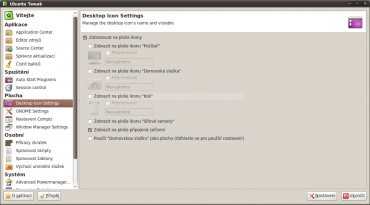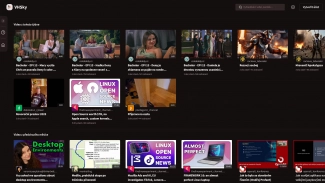Instalace
S instalaci Ubuntu Tweak budeme muset zamířit do příkazové řádky, protože v Centru software pro Ubuntu jsem ho nenašel. Nicméně jeden přesně mířený příkaz vše vyřeší:
sudo aptitude install ubuntu-tweak
Co Ubuntu Tweak přináší
Ubuntu Tweak pod jednou střechou nabízí svému uživateli nástroje a konfigurační volby, které jsou buď vylepšeny od těch běžně dostupných nebo nejsou v systému vůbec. Hlavní oblasti o které se Ubuntu Tweak stará jsou:
- Aplikace
- Spuštění
- Plocha
- Osobní
- Systém
Pro každou oblast přináší něco nového, co běžné konfigurační dialogy systému nemají. Samozřejmě tu jsou některé věci zkopírované, ale většinou jde o úplně nové volby. První oblast zájmu Ubuntu Tweak je správa aplikací, kde lze pohodlně přidávat a ubírat aplikace ze systému, spravovat zdroje a hlavně pročistit cache a konfigurační soubory. Druhá oblast je zaměřena na všechno, co se děje při přihlášení do systému, jako třeba programy spuštěné po přihlášení a konfigurace sezení. Třetí oblast je plocha, kde si uživatelé mohou doplnit známé ikonky na plochu nebo ovlivnit chování Compizu. Klávesové zkratky, šablony a výchozí umístění složek je téma čtvrté osobní oblastí a nakonec v poslední oblastí „Systém“ najdeme asociaci typů souborů k programům, nastavení Nautilu nebo ovlivnění spotřeby.
Provádíte na svém systému podobné úpravy?
Aplikace
Centrum softwaru pro Ubuntu (CSPU) některým uživatelům nemusí vyhovovat a to hlavně z toho důvodu, že neumožňuje nainstalovat několik balíků najednou, ale nutí uživatele instalovat balíčky samostatně. To samozřejmě neznamená, že když kliknete na Thunderbird, tak vám CSPI nenainstaluje závislosti, ale pokud chcete třeba mplayer a Thunderbird, budete muset čekat, než se nainstaluje jeden z nich, a pak přejít k dalšímu.
Tenhle problém Ubuntu Tweak řeší vlastním správcem aplikací, který je na můj vkus i lépe graficky zpracovaný než CSPU. Nenajdete v něm sice všechny programy, ale to hlavní, co bude běžný uživatel potřebovat, ano. Bohužel jsem zde narazil na problémy s tím, že Ubuntu Tweak nepoznal, že je již nějaká z aplikací nainstalovaná, např. Transmission, které je součástí standardní instalace.
Dále umí Ubuntu Tweak pracovat se soubory se zdroji. Více méně jde o editor jednotlivých souborů se zvýrazněnou syntaxí. Na druhou stranu je velmi zajímavá položka Source Center, která umožňuje přidávat aplikace třetích stran. Jde o klasická PPA, která si najdete na launchpadu a přidáváte je ručně. S Ubuntu Tweak je hledání konec, protože obsahuje velkou databázi PPA, která si přidáte jedním kliknutím. Po přidání získáte novější verze programů nebo třeba denní buildy pro testování. Je to ideální pro uživatele, kteří chtějí novější jen jeden program a ne celý systém.
Aby byla tato oblast software kompletní, nesmí chybět ani správce aktualizací, který přehledně ukáže, které balíky čekají na stažení.
Poslední položkou menu je Čistič balíků, který nám umožňuje smazat nepotřebné konfigurační soubory, vyrovnávací paměť a starší verze jádra, které už nepoužíváme.
Spuštění
Ve spuštění najdeme všechno, co souvisí s přihlášením uživatele, a to hlavně programy, které se mají spustit společně s přihlášením a nějaké konfigurační volby pro sezení. Správa programů „po spuštění“ je velmi podobná tomu, co známe z klasického konfiguračního dialogu v Ubuntu, i když bych řekl, že je trochu přehlednější než originál.
Zajímavější jsou konfigurační volby sezení, kde můžete změnit výchozího souborového správce, panel i správce oken. GNOME díky tomu může vypadat jako úplně jiné prostředí. Doplňkové volby umožňují zapnout TCP připojení vzdálené plochy, pamatovat si spuštěné aplikace při odhlášení, vypnout seznam uživatelů v GDM a potlačit dialog pro potvrzení vypnutí, restartu a odhlášení.
Plocha
Některým uživatelům, kteří přecházejí z Windows, mohou na ploše chybět ikonky „Tento počítač“ nebo „Koš“. Několika kliknutími je můžete s Ubuntu Tweak doplnit a stejně tak lze doplnit některé další ikonky.
V Gnome Settings najdete všechno, co souvisí s nabídkami a menu v celém GNOME. Můžete zde uzamknout všechny panely, povolit či zakázat jeho animace, měnit ikonku hlavní nabídky, zobrazit a skrýt ikonky v menu a u tlačítek. Pro větší bezpečnost si můžete zakázat přepínání uživatelů při zamknuté obrazovce nebo kontrolovat historii nedávných dokumentů, kterou si tvoří GNOME.
Další dvě nabídky se týkají správce oken. Ubuntu nemá zrovna detailní nastavení efektů správce Compiz, ale Ubuntu Tweak umožňuje na jedno kliknutí nainstalovat pokročilejší konfigurační utilitku. O průhlednosti všeho možného na oknech se postará položka „Window Manager Settings“. Můžete si v tomto menu také povolit moji velmi oblíbenou funkci zasunutí/vysunutí okna do titulku, když na něm otočíte kolečkem myši. Krom této tu najdete další tři akce s titulkem okna a můžete si svá okna přizpůsobit běžnému chování lehkých správců oken.
Osobní
Největší silou lehkých správců oken jsou klávesové zkratky. GNOME v Ubuntu nějak nebrání konfigurovat vlastní klávesové zkratky, ale Ubuntu Tweak přišel s vlastním řešením i pro tohle. Oproti originálnímu řešení se tohle nastavuje mnohem rychleji.
Nautilus je velmi mocný nástroj pro kohokoli, kdo nezastává dvoupanelové souborové správce. Osobně jsem si na něj z lenosti zvykl a využívám i některých jeho pluginů, které z něj dělají kvalitního pomocníka. Ubuntu Tweak umí Nautilus přizpůsobit, resp. dát mu skripty na zjednodušení některých častých činností. Užitečné mohou být i některé připravené šablony např. html dokumentu, ODP prezentace, bashového skripu atd.
Určitě jste si všimli, že Ubuntu trvá na umístění některých základních adresářů jako je Hudba, Video, Obrázky, Dokumenty atd. Ne vždy je to ideální umístění a pokud nechceme používat symlinky, nezůstane nám nic jiného než se podívat do menu „Výchozí umístění složek“.
Systém
Poslední oblast zájmu Ubuntu Tweak je konfigurace všeho možného v systému. Zde si můžete detailněji nastavit, jak se má chovat zamykání obrazovky, jak má být rozsvícený display když je notebook na nabíječce a když jede na baterii nebo si prohlédnout detaily o vlastním počítači.
Pokračuje zde i konfigurace správce souborů Nautilus, tentokrát na jiné úrovni, kdy si můžete zvolit velikost náhledu, náhledové cache i jeho maximální stáří. Vše je doplněno o možnost doinstalovat tři pluginy pro jednoduché otevření terminálu, nastavení pozadí a spuštění s právy roota.
Pokud u vás jeden počítač sdílí více uživatelů, možná oceníte volby v „Security related“, kde jde vypnout tisk, zkratka ALT+F2 nebo i ukládání na disk.
V posledním nabídce se nastavují asociace programů k typům souboru. Běžně se to v GNOME řeší u konkrétního souboru, kdy se nastavení projeví u jemu podobných. Tady je vše na jedné hromadě.
Závěr
I když Ubuntu Tweak v ledasčem kopíruje to, co již v GNOME dělat můžeme, hodně toho dělá lépe a navíc otevírá volby, ke kterým se uživatel dostává někdy složitě. Je určen začátečníkům i pokročilým uživatelům, přeci jen i pokročilý uživatel, když už má Ubuntu, tak radši dvakrát klikne, než aby se ručně hrabal v konfiguraci GNOME. Na druhou stranu to není aplikace, bez které by nešlo žít a po prvním konfiguračním sprintu ji už pravděpodobně nespustíte. Některé uživatele by mohlo odradit polo počeštění, které mohlo být patrné z názvů položek v menu v tomto článku.